"Современный мир сильно изменился. Компьютеры повсюду, от крошечных наручных часов до гигантских вычислительных центров, разбросанных по всему миру. Вдобавок к вездесущим компьютерам у нас появились и сети, связывающие их друг с другом, и, благодаря всему этому, для нас начался новый век небывалых личных возможностей и творческой свободы. Но обратили ли вы внимание, что за последние два десятилетия стало происходить кое-что еще? Одна гигантская корпорация захватила контроль над большинством компьютеров в мире и стала решать за вас, что можно и что нельзя делать с ним. Множество людей по всему миру противостоят этому. Они борются за сохранение контроля над своими компьютерами, создавая собственное программное обеспечение. Они строят Linux.
Сейчас принято употреблять термин «свобода» в отношении Linux, но я не думаю, что большинство знает, что в действительности подразумевается под свободой. Свобода — это возможность самому решать, что будет делать ваш компьютер, и единственный путь к достижению этой свободы — знание того, что он делает. Свобода — это компьютер без секретов, в котором все можно узнать, если только не лениться." [2]
Шоттс У. Командная строка Linux. Полное руководство. — СПб.: Питер, 2017. — с. 20
В десятом издании книги "Библия Linux", ставшей бестселлером, Кристофер Негус пишет: "Война операционных систем закончилась, и Linux победил. Проприетарные операционные системы просто не могут идти в ногу с темпами улучшений и качества, которых Linux может достичь с помощью своей культуры совместного использования и инноваций. Даже Microsoft, чей бывший генеральный директор Стив Балмер однажды назвал Linux “раковой опухолью”, теперь говорит, что использование Linux в своей службе облачных вычислений Microsoft Azure превзошло использование Windows." (перевод Яндекс.Переводчик). Политика Microsoft поменялась. От категоричного отрицания Linux в Microsoft пришли к пониманию того, что от Linux никуда не деться. В Windows 10 появился встроенный какой-никакой Linux. В командной строке Windows 10 появились команды Linux ssh и scp, хотя работают они иногда коряво.
UNIX, а затем и Linux это изначально сетевые ОС, где сетевое взаимодействие лежит в основе системы на уровне ядра. Windows берет свое начало от однопользовательской и однозадачной MS DOS. Мне кажется, это родство дает себя знать и по сей день. Несмотря на все старания и ухищрения Microsoft, Windows работает в сети гораздо медленнее Linux. Просто с увеличением скоростей это стало менее заметно. По моему мнению, Linux работает в интернете раза в полтора быстрее Windows. Стек протоколов TCP/IP реализован в Linux полностью, а в Windows лишь частично. Из-за этого некоторые команды TCP/IP в Windows не работают.
Система Linux компактна и мобильна. Существуют версии Linux на одной дискете. Это говорит о том, что система сделана рационально, поэтому ее устанавливают на самые разные устройства. Система Android, применяемая в смартфонах и планшетах, разработана на основе Linux. Российская компания 1С разработала версию своей программы, совместимую с Linux.
Так что же выбрать? Если вы используете компьютер для обычных целей - путешествия по интернету, электронная почта, набор и печать текстов, просмотр фото и видео и т. д., то вам с лихвой хватит Linux. Установка системы даже проще, чем Windows. Задав поиск, выберите ссылку на один из торрентов и скачайте дистрибутив. Кроме самой системы, вы, в отличие от Windows, получаете дополнительно еще кучу весьма полезных бесплатных программ. Вам не понадобится антивирус.
Преимущество Linux еще и в том, что она читает Windows-разделы на жестких дисках, а бесплатная LibreOffice работает с файлами Microsoft Office. Вы не сможете только запускать Windows-программы. Но если установите Wine, то у вас появится и такая возможность. Правда, не все программы удастся запустить, но, например, Total Commander работает. Linux дружелюбно относится к Windows. Microsoft десятилетиями упорно игнорировала Linux, но неожиданно в Windows 10 появился терминал командной строки Linux (оболочка bash). Видимо, игнорировать Linux становится просто невыгодно.
Справедливости ради надо сказать, что из-за многообразия дистрибутивов, постоянных обновлений и гонки по разработке новых версий ядра у разработчиков, видимо, нет особых стимулов по созданию фундаментальных, "долговременных" программ. Обычно ограничиваются разработкой версии программы по принципу - "лишь бы было". Мало программ, которые имеют постоянную поддержку. В Windows это менее заметно, хотя старая программа в новой версии Windows тоже может не работать.
Если же вы занимаетесь видеомонтажом, играете в супернавороченные игры или используете программы, которые созданы только для платформы Windows, тогда ваш выбор - Windows. Также вам придется выбрать Windows, если вы предприниматель и пользуетесь программами бухгалтерской, налоговой и статотчетности, которые выпущены только для Windows.
 Сейчас, когда усиливается борьба с пиратством, многие обращают свои взоры в сторону LINUX. А WINDOWS 10 вообще будет блокировать запуск пиратских программ или других программ, которые она посчитает таковыми. В WINDOWS 10 Microsoft провозгласила - конец пиратству!
Linux бесплатна для обычного пользователя. Привлекает наличие в дистрибутиве большого набора необходимых программ, ее безопасность, ведь под LINUX практически нет вирусов. Если вы не хотите быть пиратом, в WINDOWS для комфортной работы придется приобрести еще набор самых необходимых программ вроде Office и т.д. Единственно, что смущает в LINUX, это постоянная смена дистрибутивов. Но как бы там ни было, наиболее удачным релизам дистрибутивов обещана поддержка и обновление в течение нескольких лет (они имеют пометку LTS - long time support). В Linux сейчас практически не бывает проблем с драйверами, при установке система автоматически установит драйвера для вашего оборудования и они будут нормально работать, хотя это могут быть не самые оптимальные настройки.
Как всегда, бывают исключения. Если вы используете в Linux современную видеокарту NVIDIA, то для её корректной работы потребуется установить проприетарный драйвер. Об установке драйвера можно прочитать, например, на https://losst.ru/ustanovka-drajvera-nvidia-v-ubuntu-18-04.
В WINDOWS, как обычно, почти на каждое устройство нужен компакт-диск с драйвером. Если диск утерян, то придется искать драйвера в интернете. Сейчас Microsoft старается перенять эту практику у Linux и устанавливать/обновлять драйвера автоматически.
Реальный пример из практики. Понадобилось мне поменять между собой винчестеры на двух разных десктопах. На одном винчестере был установлен Linux Mint, на другом - Windows 10. Как и предполагалось, Linux Mint без задержек и проблем завелся на другой плате и стал нормально работать. Windows 10 на другой плате загрузилась как в безопасном режиме - огромные значки на рабочем столе и низкое разрешение экрана, что уже само по себе было достижением. Могла бы и вообще на загрузиться. Перезагрузил Windows 10. Система объявила, что ей надо обновиться. Обновление длилось минут сорок. Была маленькая надежда на то, что обновится и драйвер видеокарты. Но надежда не оправдалась. Нашел и скачал в интернете драйвер для Windows 10, но он установился с ошибкой. Пришлось вдобавок к винчестерам поменять видеокарты на материнских платах. Linux Mint не заметил замены видеокарты на HD3650 и продолжил нормально работать. К великой радости, Windows 10 определила видеокарту AMD Radeon HD6450 и установила драйвера для нее.
Правда, иногда на некоторых популярных платах Windows тоже может самостоятельно запуститься после долгой и нудной установки драйверов.
Обычно при переносе жесткого диска или SSD с системой Linux на другую материнскую плату Linux автоматически установит драйвера и запустится без проблем. В случае SSD диска систему все-таки иногда приходится переустанавливать. Если вы устанавливали систему в корневой раздел (/), а свои данные хранили в разделе /home, то переустановка системы не вызовет особых проблем.
Несмотря на широко рекламируемую заботу о конфиденциальности ваших данных и вашей безопасности, нет никакой гарантии, что Microsoft не будет собирать информацию о вашем компьютере и отправлять ее на свои сервера вопреки вашему желанию. Если вы согласны с тем, чтобы вашим компьютером управляли и решали за вас, какие программы ставить или нет и вам все равно, каким образом используют ваши личные данные, то ставьте Windows 10. С выпуском Windows 10 изменилась политика Microsoft. Теперь обновления устанавливаются автоматически и от них нельзя отказаться. Конкретно только самой Microsoft известно, что обновляется в вашей системе. Ваш ноутбук или десктоп уже не совсем ваш, по сути им удалённо управляет Microsoft. Эта закрытая система многое будет делать за вас, даже не уведомляя вас об этом.
А проблема временных файлов? Система создает их где попало и как попало. И они, как мусор, заполняют диск. Приходится использовать программы для очистки дисков. На некоторых компьютерах, если временные файлы долго не удалялись, бывает до нескольких гигабайт таких файлов и компьютер жутко тормозит. Это говорит о том, что система сделана не оптимально.
Особенно раздражает, когда Windows временами "задумывается" секунд на 30 при открытии какой-либо программы или браузера. И это при том, что установлено 8 Гбайт памяти и процессор неслабый. В то же время на другом компьютере с гораздо более слабой аппаратной частью Linux работает "без тормозов". Если и бывают замедления, то они не сравнимы с Windows и им можно найти какое-то объяснение. Интернет работает точно быстрее. Видимо, Microsoft от тяжелого наследия MS DOS никогда не удастся избавиться.
Создается впечатление, что Windows бОльшую часть времени занята обслуживанием себя любимой, а пользователь на вторых ролях (по остаточному принципу). Установка обновлений может начаться в самый неожиданный момент - при перезагрузке, при включении или выключении компьютера. Обновление может длиться минут двадцать и в это время ни в коем случае нельзя выключать компьютер. Это очень обрадует, особенно если вы куда-то торопитесь. Кроме того, настройка обновлений может завершиться ошибкой и система запустит отмену обновлений. Это еще займет минут 20-30 и даже больше. Справедливости ради надо отметить то, что можно настроить выдачу предупреждения о предстоящем обновлении и выбрать время (например, ночью).
В Windows 10 нельзя отказаться от обновлений, т.е. система работает по принципу — что хочу, то и ворочу. В Linux же ставить или не ставить обновления, решает пользователь. Просто выдаётся сообщение о том, что можно обновить некоторые программы и выводится список этих программ. Можно выбирать, какие обновления ставить или вообще отказаться от обновления. Иногда это необходимо.
"...
Эксперты отмечают, что соглашение об использовании служб Microsoft (EULA), содержит нечто новое — все пользователи, перешедшие на Windows 10, согласились на то, что операционная система будет удалять пиратские программы и неавторизованные периферийные средства.
В документе указывается, что Windows 10 будет автоматически скачивать обновления, которые не позволят пользователям играть в пиратские игры и запускать нелицензионные программы. Таким образом, предполагается, что «десятка» после своего внедрения на рынок нанесет компьютерным пиратам сокрушительный удар.
...
Ранее стало известно, что по умолчанию Windows 10 может читать почту пользователя, сохранять историю местоположения и «по необходимости» получать доступ к конфиденциальным данным. "
Источник
Также о Windows 10 можно прочитать в статьях 10 грехов и проблем Windows 10 и Ужасные секреты Windows 10.
Ещё 12 причин, почему Linux лучше Windows.
Windows имеет еще одну неприятную особенность, которую разработчики не стремятся афишировать. Со временем объем системы увеличивается, как снежный ком и система начинает работать всё медленнее и медленнее. Не зря же многие пользователи со временем переустанавливают систему, потому что свежая система буквально летает.
Обычно на новом компьютере создается системный раздел, размер которого определяется примерно так: берется размер свежеустановленной Windows и увеличивается в два-три раза. Считается, что этого будет достаточно. Остальное место выделяется под раздел для данных пользователя.
После года или двух непрерывной работы Windows перестает загружаться. При проверке выясняется, что на системном диске из многих гигабайт осталось места считанные мегабайты. Приходится тем или иным способом перекидывать часть пользовательских данных на другой раздел, чтобы система могла загрузиться.
Для сравнения - у меня в Linux Mint под корневой раздел выделено 15 гигабайт, остальное место выделено под раздел /home. Система занимает примерно 7 гигабайт, и через год работы размер свободного места в корневом разделе практически не изменился, т.е. свободно около 8 гигабайт. Если же устанавливать много новых программ или удалять ненужные, то объем занимаемого пространства тоже увеличится, хотя и не столь катастрофически.
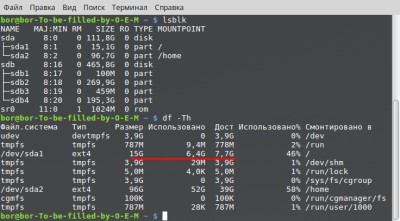
Я использую Linux Mint Cinnamon, по своему виду она напоминает Windows. Если вы выберите Linux Mint с оболочкой Cinnamon, то почитайте книгу А. Федорчука "Linux Mint и его Cinnamon" - полное описание дистрибутива и его оболочки на 620 страницах. Также рекомендую книгу С. А. Яремчука "Linux Mint на 100 %". Она подойдет для первого знакомства. В ней подробно описана подготовка и установка Linux Mint на компьютер совместно с системой Windows. Еще одно цветное иллюстрированное руководство по Linux Mint, правда на английском — Linux in easy steps using Linux mint 2018 by Mike McGrath (340 стр). В книге подробно и всесторонне с цветными иллюстрациями описана система Linux Mint 18 с оболочкой Cinnamon. Книгу можно переводить по абзацам, используя Яндекс- или Google.Переводчик, она того стоит. Если вы любите читать красивые буклеты, то вам понравится книга The Complete Linux Manual - краткая, но емкая книга про Linux на примере Linux Mint (издание 2020 г.). Её также можно переводить по абзацам. Скачать книги можно с Google Диска.
Не все pdf-книги можно перевести, иногда текст в книге представлен в виде картинок. Выделить текст на картинке невозможно. Сначала надо обработать страницу какой-либо программой OCR (оптическое распознавание текста). При распознавании возможны ошибки, всё зависит от качества картинки. После этого полученный текст можно перевести в онлайн-переводчике. Конечно, это неудобно и волокитно. Рекомендованные выше книги позволяют переводить по абзацам.
Рекомендую еще Ubuntu MATE, тоже по внешнему виду подобна Windows, если поменять верхнюю и нижнюю панели местами. Все-таки в привычном окружении проще и удобнее работать.
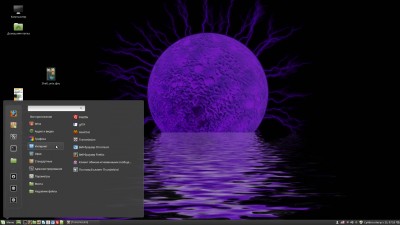
Теперь о завершении работы. Linux выключается в течение нескольких секунд. Windows завершает работу около полуминуты, а бывает и намного дольше. Система сохраняет свое состояние на диск, что для такой системы критически важно.
Программисты создавали Unix, а затем и Linux для себя, не заботясь о коммерческой выгоде. Они постарались сделать ее простой и удобной. Система получилась красивой. Физики шутят - "Эта формула недостаточно красива, чтобы быть правильной". И в отношении Windows можно тоже сказать - Windows недостаточна красива, чтобы быть правильной.
Благодаря удачной маркетинговой политике и оперативно реагируя на требования рынка система Windows стала стандартом де-факто. А стандарты довлеют, приходится с ними считаться. Но это отнюдь не значит, что эта система лучшая.

Linux не всё так безоблачно, как хотелось бы. Существует проблема зависимостей установленных пакетов. При установке некоторых программ это может вырасти в неразрешимую проблему. Но в новых версиях дистрибутивов эта проблема уже решается, например, в OpenSUSE Leap 42.2 предусмотрен откат системы, "что позволяет пользователям в случае возникновения непредвиденной ошибки осуществить откат системы (например, восстановить состояние системы после установки нового пакета или случайно перезаписанного файла)."
Источник
Мало или совсем нет программ для решения специфических задач или они недостаточно функциональны в сравнении с Windows. Некоторые "заброшенные" программы могут работать некорректно и выдают ошибки. Но это скорее болезни роста, а не принципиальные недостатки системы.
Конечно, и в мире Linux не всё идеально. Бывает, что после обновлений какая-нибудь программа перестанет работать корректно и, если вас это начинает доставать, захочется переустановить систему или поменять дистрибутив.
Как пишет losst.ru наиболее стабильные дистрибутивы - это Debian GNU Linux, CentOS, OpenSUSE. Менее стабильны Ubuntu, Linux Mint. Можно выбрать один из них. OpenSUSE Leap 42.2 тяжеловата и тормозит. Мне это не нравится, этим она напоминает Windows.
Только в одном случае не рекомендую менять Windows на Linux. Например, у вас нетбук с необычной аппаратной начинкой или вы используете новейшее "железо", под которое в Linux ещё не написано драйверов. Обычно разработчики затачивают его под одну конкретную систему, например Windows 8.1 или Windows 10. Как говорится, разработали и забыли. Установка даже другой Windows проблематична, так как нет драйверов для этой системы. Что уж говорить про Linux. Но энтузиастов это не останавливает, просто что-то потом может не работать. Да и установка самой системы может стать непростой задачей.
На обычные ноутбуки Linux ставится без проблем.
Если вы хотите безопасно попробовать Linux, но не хотите отказываться от Windows, то тогда можете попробовать следующий вариант. Он подойдет вам, если у вас системный блок. Купите SSD. Отключите жесткий диск с Windows и подключите SSD. Установите на SSD систему Linux Mint. После того как система нормально заработает, подключите и жесткий диск с Windows. Включите компьютер. Загрузится Linux. В терминале дайте команду sudo update-grub. После ввода пароля пользователя загрузчик просмотрит системы на дисках и в меню загрузки добавит строку Windows (7,8 или 10). После перезагрузки на экран будет выдано меню, в котором можно будет выбрать для загрузки одну из систем: Linux или Windows.
При установке создайте три раздела: корневой /, /home, swap. При переустановке или смене дистрибутива при настройке разделов просто укажите раздел /home, но не форматируйте его. Это позволит вам сохранить ваши документы и медиафайлы для работы в новой системе. Если оперативной памяти достаточно много (несколько гигабайт), раздел swap можно не создавать.
Если возникает соблазн сделать два или несколько разделов одинакового размера, то советую вам воздержаться от этого. При работе с разделами часто бывает так, что только по размеру раздела удается сориентироваться в разделах. Сделайте один раздел чуть больше другого. Это облегчит вам жизнь при работе с разделами.
При установке Linux при выборе раздела для установки обязательно выбирайте Другой вариант или Особый вариант (может называться по-разному), если установлена Windows и вы хотите ее сохранить. Иначе ваша Windows будет уничтожена. Это самый опасный момент при установке системы.
Если вы установили на компьютер две системы - Linux и Windows, то перед загрузкой Linux нормально завершите работу с Windows. Это нужно для того, чтобы из Linux смотреть разделы Windows. Если Windows останется в "спящем" или подобном режимах, то при попытке посмотреть раздел Windows из Linux будет выдано сообщение об ошибке (на английском). Она гласит о том, что требуется нормально завершить работу Windows.
Из Linux посмотреть системный раздел Windows 10 бывает проблематично. Не помогает и правильное завершение работы Windows. Это связано с тем, что не все программы завершили работу. Завершите работу всех запущенных вами программ. Закройте все окна на рабочем столе.
Microsort Edge и Internet Explorer настолько тесно интегрированы с системой, что работают скрытно и их не видно в списке запущенных задач. В этом случае может помочь небольшая утилита CCleaner. Она удаляет временные файлы Windows. Установите и запустите её. Она выдаст сообщение о том, что для удаления временных файлов надо завершить работу Microsort Edge и Internet Explorer. Согласитесь с этим, нажав Да. Если выдается сообщение, что завершение работы затянулось — нажмите Завершить принудительно. После этого просмотрите внизу в трее в правом углу запущенные утилиты.
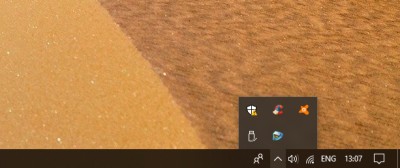
Щелкните ПКМ по иконке утилиты и, если присутствует в меню пункт Выход, закройте утилиту. Нажмите Ctrl+Alt+Del и запустите диспетчер задач [4]. Завершите некоторые фоновые процессы, обычно их там всего 5-6 штук.
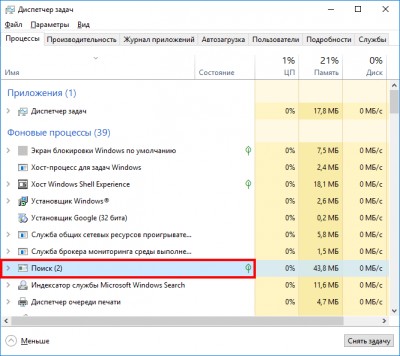
Завершите процессы, у которых в конце строки указан значок листика. Щелкните по строке ПКМ и в меню выберите Снять задачу. После завершения этих процессов закройте диспетчер задач. Сразу же перезагрузите систему. В меню систем выберите запуск Linux. После загрузки Linux попробуйте посмотреть диски Windows. Обычно эти манипуляции помогают и диски нормально открываются.
Кстати, из Linux удобно удалять некоторые файлы Windows. Допустим, у вас в системе есть несколько зараженных или вирусных файлов, которые Windows не может удалить (нет доступа!). Linux, как правило, удаляет такие файлы без проблем.
Я постоянно работаю в Linux, Windows использую лишь по необходимости. "От Windows, как и от смерти, не уйдешь!", - сказал один из пользователей.
Ещё немного о вирусах и безопасности. В Windows XP можно было подключаться к компьютеру по сети без ввода логина и пароля. В Windows 7 подключиться по сети без ввода логина и пароля стало невозможно, т.е. требуется учетная запись с паролем. Такая вот "защита от дурака". В Linux установить систему без указания логина и пароля невозможно, но можно настроить автоматический вход в систему. Тогда при включении компьютера Linux загрузится без запроса логина и пароля. Однако потом при выполнении каких-либо действий, требующих административных привилегий, потребуется ввести пароль.
В Linux можно работать без установки антивируса, но если вы очень озабочены вопросами безопасности, то можно установить антивирус и для Linux.
Часто разработчики дистрибутивов для упрощения установки используют логин и пароль по умолчанию, например, что-то вроде логина root и пароля toor. Сразу после установки системы замените пароль на надёжный. Опишу случай из своей практики, когда я словил вирус в Linux (да, бывают и в Linux!) из-за своей беспечности. Случилось это на микрокомпьютере Raspberry Pi в системе WebHomePi. Обычно подключался удалённо по протоколу SSH. При первом подключении выдается предупреждение о необходимости поменять пароль по умолчанию — raspberry. Но всегда было как-то лень. Через некоторое время заметил, что нагрузка процессора возросла с обычных 5% до 40% , а потом и до 70%. Стал смотреть, что же случилось. В поиске, как и всегда, мне помог Midnight Commander. Он может показывать скрытые файлы, В домашнем каталоге появилось несколько непонятных скрытых файлов. Один из них - текстовый, в нем злоумышленник извинялся (на английском) за свой вирус (worm) и писал о том, что вирус не такой уж опасный по сравнению с другими. После удаления этих файлов и смены пароля нагрузка на процессор сразу упала до 5%.
Резюме.
Обычные пользователи Windows не любят экспериментов. Чем программа проще в установке и работе, тем лучше. Если вы не хотите переплачивать за предустановленный Windows или вас напрягает постоянная борьба с вирусами, то установите Linux Mint с оболочкой Cinnamon. Он по внешнему виду напоминает Windows, прост и надёжен в работе. Для желающих изучать LInux, как обычно, есть терминал с командной строкой.
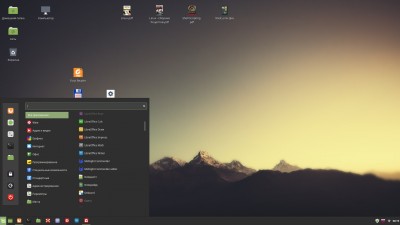
Linux Mint с окружением рабочего стола Cinnamon
Если вы любите суперсовременные "железо" и программы, фанат компьютерных игр, не хотите заморачиваться и привыкли работать только мышкой, то ваш выбор — Windows. Linux — для обычных пользователей, пенсионеров (но они об этом не знают) для серфинга в интернете без опасений подцепить вирус и для "исследователей", которые могут и хотят работать в командной строке.
Если вы решили установить Linux Mint, то советую не устанавливать самый свежий дистрибутив. Выберите и установите предыдущую версию, желательно с пометкой LTS (long time support - длительное время поддержки). Она уже отлажена и практически не содержит ошибок. В новейшей версии некоторые программы будут работать с ошибками или вообще не запустятся. Бывает, что какую-то популярную программу вообще не удастся установить. Со временем ошибки будут устранены, но начинающему пользователю Linux они только добавят хлопот и могут вызвать разочарование в новой системе.
Читайте ещё Плюсы и минусы Linux.
Ответы на 10 актуальных вопросов по Linux — Топ-10 мифов про Linux.
Дополнительно о преимуществах и недостатках той и другой системы можно прочитать здесь .
Статья обновлена 17 октября 2022 г.
Использованные ресурсы
1. https://losst.ru/nastrojka-ubuntu-16-04-posle-ustanovki
2. Шоттс У. Командная строка Linux. Полное руководство. — СПб.: Питер, 2017. — 480 с.
3. https://www.ccleaner.com/ru-ru/ccleaner/download
4. https://windowstips.ru/otklyuchit-fonovye-processy-v-windows-10
5. https://losst.ru/10-prichin-ispolzovat-linux-mint
|










